Defender, Avast, AVG, Bitdefender, Malwarebytes, Kaspersky의 바이러스 백신에서 Steam을 제외하는 방법
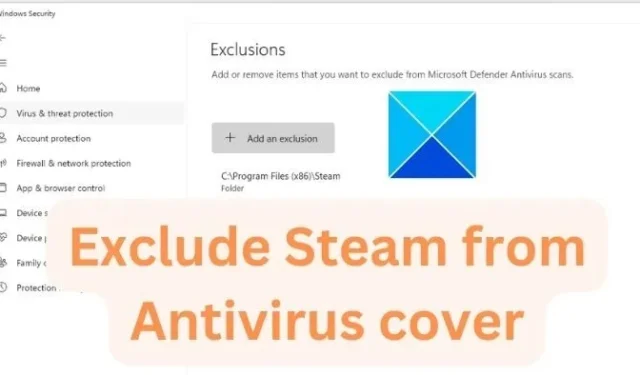
바이러스 백신 검사에서 특정 파일이나 폴더를 제외하면 PC가 잠재적인 위험에 노출될 수 있으므로 권장하지 않습니다. 그러나 바이러스 백신 소프트웨어와 Steam 간에 충돌이 발생하는 경우 바이러스 백신 검사에서 Steam을 제외하는 것을 고려할 수 있습니다. 이 게시물은 Windows Defender, Avast, AVG, Bitdefender, Kaspersky, Malwarebytes 등의 바이러스 백신에서 Steam을 제외하는 방법을 공유합니다.
Windows Defender의 바이러스 백신에서 Steam을 제외하는 방법
- 시작 메뉴를 열고 Microsoft Security를 검색합니다.
- 목록에 표시되면 클릭하여 열기
- 바이러스 및 위협 방지를 클릭하십시오.
- 바이러스 및 위협 보호 레이블에서 설정 관리를 클릭합니다.
- 제외까지 아래로 스크롤하고 제외 추가 또는 제거를 선택합니다.
- 제외 추가 버튼을 클릭하고 폴더를 선택합니다. Steam 디렉토리로 이동하여 추가하십시오.
Avast의 바이러스 백신에서 Steam을 제외하는 방법
- Avast Antivirus를 열고 메뉴 > 설정으로 이동합니다.
- 일반 탭을 선택한 다음 예외 탭을 선택합니다.
- 예외 추가를 클릭한 다음 Steam 폴더에 경로를 추가합니다.
AVG의 바이러스 백신에서 Steam을 제외하는 방법
- AVG를 열고 메뉴 > 설정을 클릭합니다.
- 일반 탭에서 예외를 찾아 예외 추가를 클릭합니다.
- 제외할 파일 또는 폴더(이 경우 Steam 디렉터리)를 선택하고 확인을 클릭합니다.
Kaspersky의 제외 목록에 Steam 추가
- Kaspersky 설정 열기
- 위협 및 제외 선택
- 제외 관리 또는 신뢰할 수 있는 애플리케이션 지정을 클릭합니다.
여기에서 활동이 모니터링되지 않는 폴더, 파일 또는 실행 파일을 추가할 수 있습니다.
Bitdefender의 바이러스 백신에서 Steam을 제외하는 방법
- Bitdefender를 열고 왼쪽 패널에서 보호 섹션을 클릭합니다.
- 바이러스 백신 모듈에서 기능 보기 > 설정 톱니바퀴를 클릭합니다.
- 제외 탭으로 이동합니다.
- 파일 제외에서 추가를 클릭하고 Steam 디렉토리에 경로를 추가하십시오.
Malwarebytes의 바이러스 백신에서 Steam을 제외하는 방법
- Windows용 Malwarebytes를 연 다음 탐지 기록 카드를 클릭합니다.
- 허용 목록 탭을 클릭 하고 허용 목록에 항목을 추가하려면 추가 를 클릭합니다 .
- 추가할 제외 유형을 선택합니다.
- 추가를 클릭하고 폴더 추가를 선택합니다.
- Steam 디렉토리로 이동하여 폴더 선택을 클릭합니다.
이러한 변경 사항을 적용한 후에는 컴퓨터를 다시 시작해야 적용됩니다.
대부분의 바이러스 백신을 사용하면 문제 해결을 수행하는 경우 또는 일시적으로 파일이나 폴더를 영구 제외로 추가할 수 있지만 작업이 완료되면 제외를 제거하는 것이 좋습니다. 하지만 장기적으로 할 경우 위험을 줄이기 위해 폴더 대신 특정 프로그램을 허용하는 것이 필수적입니다.
바이러스 백신이 게임에 나쁜가요?
아니요, 어떤 바이러스 백신도 게임에 적합하지 않습니다. 그러나 엄격한 규칙으로 인해 바이러스 백신이 게임 또는 일부 발신 연결을 차단할 수 있습니다. 이로 인해 게임 경험이 좋지 않으며 규칙을 확인하고 제거하거나 게임을 예외로 추가해야 합니다. 그러나 일부 바이러스 백신은 액세스된 각 파일을 검사할 때 게임 성능을 저하시키는 것으로 알려져 있습니다.
Steam을 다운로드할 때 바이러스가 감지되었다고 표시되는 이유는 무엇입니까?
바이러스 백신은 보고되었거나 원치 않는 소프트웨어를 감염된 것으로 표시하는 것으로 알려져 있습니다. 비공식 소스에서 Steam 앱 사본을 다운로드하거나 사본이 이미 감염된 경우 바이러스 백신에서 이를 바이러스로 감지합니다.


답글 남기기